| ユーザーマニュアル|管理者マニュアル |
| ■空き状況確認 |
手順1.[空き状況確認]リンクを押します
サブウィンドウの【便利な機能】欄にある[空き状況確認]リンクを押します。 |
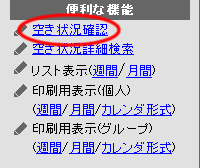 |
手順2.空き状況の検索対象となるユーザーを選択しますを押し、ユーザー選択画面を表示します。 手順3.空き状況の検索対象となる設備を選択します 手順3-1.設備追加画面を表示する [設備選択を表示]リンクを押してください。 手順3-2.設備を追加する [設備グループ一覧]、[設備一覧]から、空き状況の検索対象となる設備を[検索対象設備一覧]へ追加してください。 手順4.を押してください [検索対象一覧]に選択されたユーザーの週間スケジュールの空き状況を確認することができます。 |
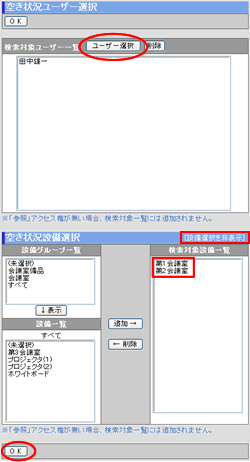 |
●週間の空き状況確認空き状況ユーザー選択画面で検索対象に指定されたユーザーと設備の週間スケジュールの空き状況が表示されます。 |
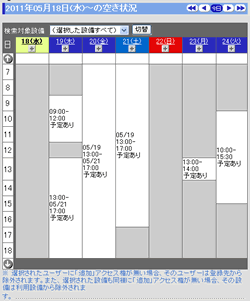 |
| スケジュール |
|---|
| ユーザーマニュアル |
| 管理者マニュアル |
|
Copyright (C) 2012 NEOJAPAN,Inc. All Rights Reserved. |